この記事ではFireタブレットを初期化(リセット)して購入時の状態に戻す方法について解説します。
Fireタブレットの調子が悪く改善しない場合、初期化して再セットアップしてみるのは有力な解決策の一つです。
またデバイスを他人に譲る場合など、端末から個人情報を削除したい場合や、一度インストールしたGoogle Playストアを削除したい場合にも、初期化は有効です。
Fireタブレットを出荷時のクリーンな状態に戻したい場合は、初期化を上手に利用しましょう。
それでは、以下で手順を解説していきます。
現在Amazonでは下記のキャンペーンを実施中!
とてもお得な内容なのでぜひこの機会にご利用ください。
初期化(リセット)する前にはバックアップが必須

Fireタブレットを初期化すると、デバイスに保存していた写真や個別のドキュメントなどが消えてしまいます。
残しておきたいものがあれば、PCへ送るなどしてバックアップを取っておきましょう。
Amazonで購入したコンテンツ
Amazonで購入したコンテンツは、アカウントから再ダウンロードできます。
初期化後に再度デバイスへダウンロードすることで、元の状態に復元することが可能です。
Kindle Unlimitedなどのコンテンツもライブラリにダウンロードしておくことで再ダウンロードできます。
Amazonコンテンツ以外に保存しているドキュメントや画像
Fireタブレットで写真を撮る人はあまりいないかもしれませんが、画像や写真などのファイルを保存している場合は、PCなど別媒体にセーブを取っておきましょう。
Amazonのクラウドストレージに送っておくのもおすすめです。
あらかじめ用意しておいた方がいいもの
Fireタブレットの再セットアップの際に必要になるため、以下を準備しておきましょう。
- Amazonアカウントのパスワード
- 自宅のWi-FiのSSID名と暗号化キー(パスワード)
初期化が終了したら購入時に行ったセットアップをもう一度行うので、そこで入力を求められます。
セットアップが始まってから探し始めるのは面倒なので、あらかじめ準備しておきましょう。
Fireタブレットの初期化の手順
以下、Fireタブレットの初期化の方法についてです。
説明はAmazon公式にある内容に沿っていますが、画像がある分こちらの方がわかりやすいかと思います。
また、Fire OSのバージョンごとに画像を用意しているので、お手持ちのデバイスにあわせてご覧ください。
| Fire OSのバージョン | Fireタブレットの種類 |
|---|---|
| Fire OS 5 | Fire HD 10(2017) |
| Fire OS 6 | Fire HD 8(2018)、Fire 7(2019) |
| Fire OS 7 | Fire HD 10(2021・2019)、Fire HD 8 (2020) |
| Fire OS 8 | Fire HD 8(2022)、Fire 7(2022) |
画面の上部のメニューから「設定」を選択
画面の上部からスワイプすることで、メニューが表示されるので「設定」アイコンを選択します。
①Fire OS 5の場合
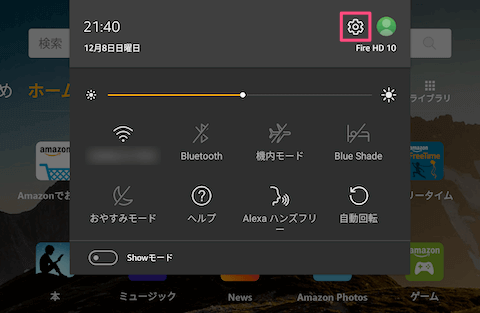
②Fire OS 6の場合
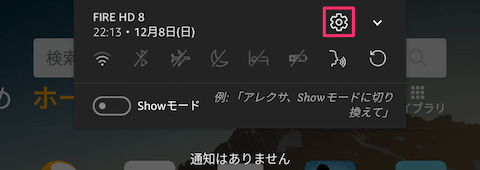
③Fire OS 7の場合
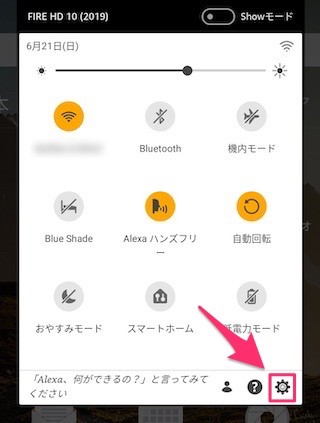
「端末オプション」または「デバイスオプション」を選択
Fire OSのバージョンによって名称が異なりますが、「設定」から「端末オプション」または「デバイスオプション」をタップします。
①Fire OS 5の場合
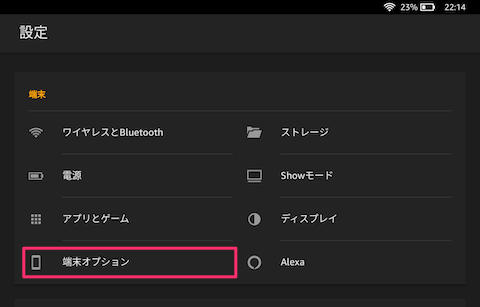
②Fire OS 6の場合
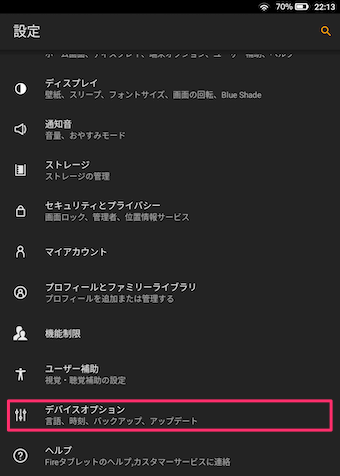
③Fire OS 7の場合
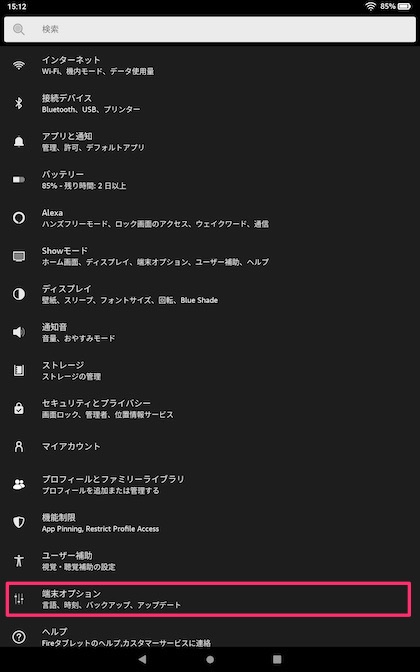
「工場出荷時の設定にリセット」をタップ
「工場出荷時の設定にリセット」をタップします。
①Fire OS 5の場合
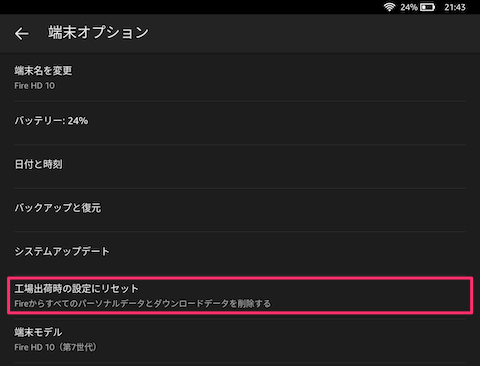
②Fire OS 6の場合
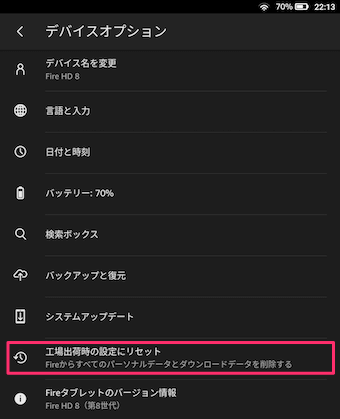
③Fire OS 7の場合
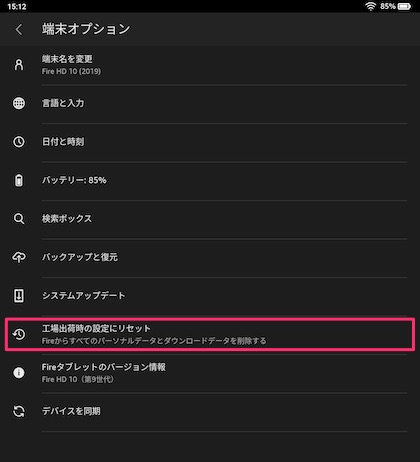
表示を確認して「リセット」をタップ
初期化の最終確認をされます。「リセット」をタップすると初期化が始まり、以降は復元できません。
①Fire OS 5の場合
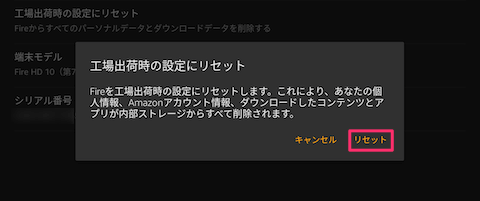
②Fire OS 6、Fire OS 7の場合
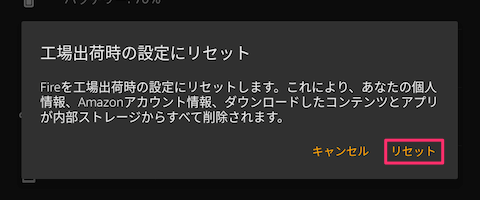
初期化が終了したら再セットアップが開始
初期化が終了したら再セットアップ画面が表示されます。
以前入力していたAmazonアカウントの実名とWi-Fi名が表示され、Amazonアカウントの情報とWi-Fiの接続情報を引き継ぐか聞かれます。
継続して使用する場合はアカウントをそのまま使用でOKですが、別アカウントを登録する場合は前のアカウントを削除する必要があります。
アカウントの入力に進むと初期セットアップが始まるので、指示に従って入力していきます。
セットアップが終わってホーム画面が起動したら必要に応じてコンテンツやアプリを再ダウンロードして終了です。
バックアップだけはしっかり忘れずに
再インストール系の作業でありがちな失敗が、バックアップのし忘れや再ダウンロードができないという現象です。
Fireタブレット内に消えてしまうと困るデータがないか、作業の前にしっかり確認をしたうえで作業を行いましょう。
クリーンインストール後におすすめの設定はこちらの記事をご覧ください。
» Fireタブレットをより使いやすくする!購入したらやっておくべき9つの初期設定
Google Playのインストールはこちら。
» FireタブレットにGoogle Playをインストールする方法を詳しく解説




